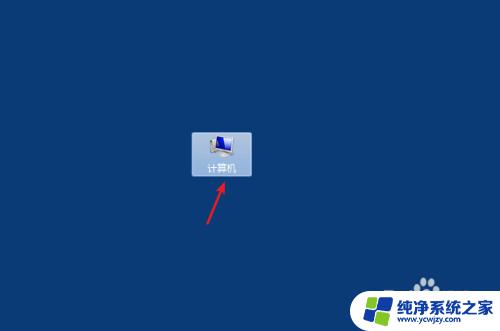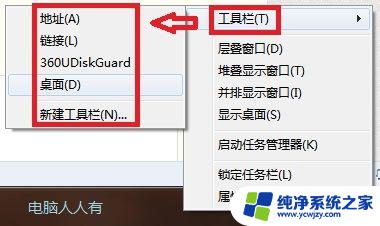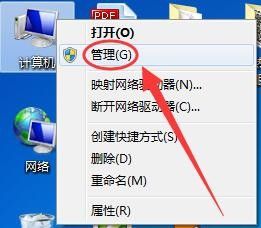win7电脑桌面小工具下载在哪 如何在win7系统桌面上添加自带日历小工具
更新时间:2024-03-18 09:53:21作者:jiang
在如今的数字化时代,电脑已经成为人们生活中不可或缺的工具之一,而对于使用Windows 7系统的用户来说,他们可以享受到许多实用的小工具来提高他们的工作效率和使用体验。其中桌面小工具的存在为用户提供了一个方便快捷的方式来获取实时信息。尤其是自带的日历小工具,不仅可以帮助我们随时掌握日程安排,还能让我们更好地规划时间。你知道在Windows 7系统中如何下载这些便捷的小工具吗?又该如何在桌面上添加日历小工具呢?接下来我们将为你详细介绍。
方法如下:
1.第一步:在电脑桌面上,单击鼠标右键,选择“小工具”。
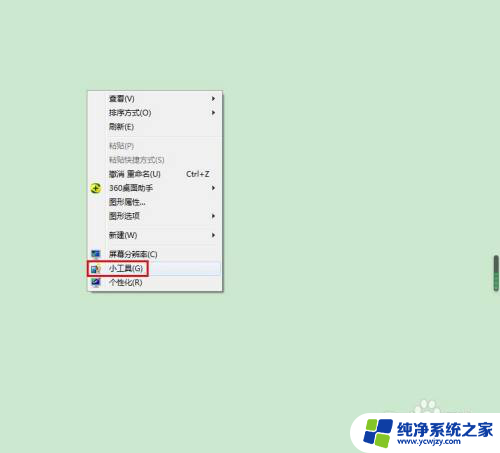
2.第二步:如下图所示,弹出工具选择对话框,鼠标左键双击日历。

3.第三步:如下图所示,日历被添加到电脑桌面上,关闭工具选择对话框。
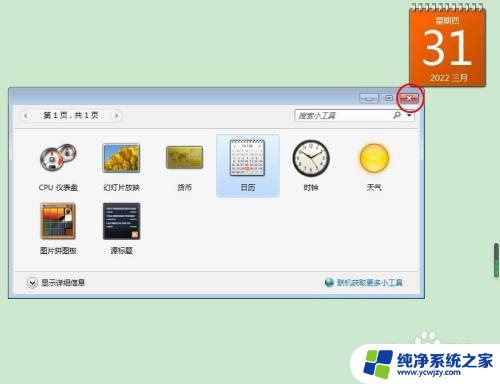
4.第四步:单击日历工具右上方按钮,可以将日历放大。最终效果如下图所示。
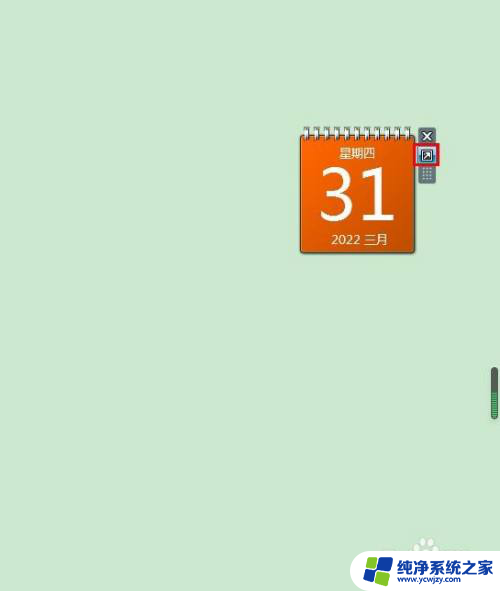
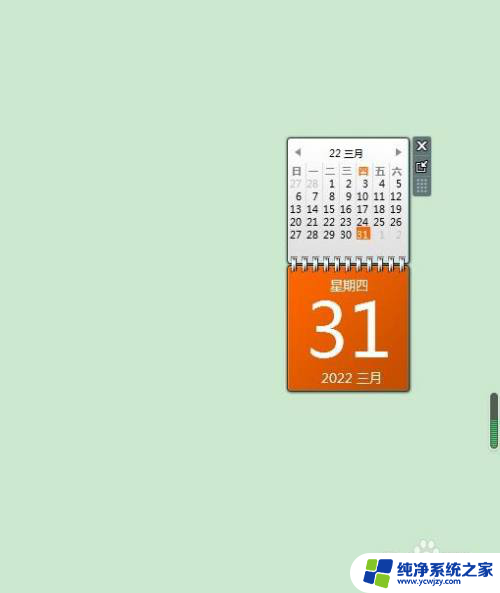
以上就是win7电脑桌面小工具下载在哪的全部内容,碰到同样情况的朋友们赶紧参照小编的方法来处理吧,希望能够对大家有所帮助。